
Ситуация: вы включили смартфон, а на экране вместо привычных приложений — изображение зайчика, который чинит зеленого робота. Ничего страшного в этом нет, просто на вашем Xiaomi включился режим Fastboot. Разбираемся, что это за зверь такой, зачем он нужен, как его выключить и как включить, если он внезапно потребуется для неотложной помощи.
Содержание
Fastboot Xiaomi: что это такое?
Fastboot на Xiaomi (сокращенно FB) — это отдельный режим работы смартфона, в котором доступны функции, не работающие без него. Например, накатить новую прошивку, установить приложения кастомного типа (не те, что предлагает официальный маркет). Как правило, обычному пользователю Xiaomi эти функции совершенно не нужны, но опытному юзеру или мастеру по ремонту телефонов режим Fastboot очень полезен. По сути, это нечто похожее на режим загрузки базового Android или режима администратора на ОС Windows.
Также отдельно стоит отметить, что при включении FB и сопряжении с компьютером последний распознает его не как отдельный подключенный накопитель данных, а как часть своей собственной экосистемы, которой можно управлять через стандартную консоль Windows или терминал Ubuntu — это раскрывает весь потенциал тонкой настройки гаджета. Надеемся, вы разобрались, что такое фастбут.
Почему появляется Fastboot на экране телефона?
Случайно включить этот режим практически невозможно во избежание потери данных — его нужно активировать целенаправленно. Но иногда выходит так, что при очередной разблокировке владельцы Xiaomi видят этого странного китайского зайчика в шапке и сразу бегут гуглить «фастбут xiaomi что делать». Причин для внезапного самостоятельного запуска режима может быть довольно много, и все их указать точно не получится, но основной список может быть следующим:
- Было установлено какое-то приложение, которое несовместимо с текущей прошивкой или моделью смартфона.
- Каким-то образом один из важных для системы файлов оказался удален.
- Какое-то приложение или человек пытались запустить смартфон в рут-режиме, но попытка оказалась неуспешной.
- Слетела установленная прошивка смартфона. С официальной операционной системой такое случается в редчайших случаях, а вот при установке кастомных прошивок такой вариант — обычное дело.
- Все-таки были случайно зажаты кнопки, отвечающие за запуск Fastboot. Вариант также довольно нечастый, но вероятность его все-таки не нулевая.
Если вы внезапно увидели зайчика с роботом на экране, но уверены, что его быть не должно, просто перезагрузите устройство. Это действие помогает в большинстве случаев. Если даже после перезагрузки Fastboot-режим не пропадает, переходите сразу к блоку «Как выключить режим Fastboot Xiaomi?».
Как включить режим Фастбут и что делать, если не включается
Если вам требуется включить этот режим, но вы не знаете как, есть два проверенных способа. Но перед этим стоит убедиться, что в руках у вас именно смартфон Xiaomi, ведь на моделях других производителях Fastboot не предусмотрен. Если убедились, что рутировать нужно именно Сяоми, переходим к одному из двух вариантов:
- При включенном смартфоне необходимо зажать две кнопки — выключения и понижения уровня громкости — на 10 секунд. Если все сделано правильно, гаджет подаст вибросигнал, а на экране появится зайчик в шапке. Режим готов к использованию.
- Запустить программное выключение смартфона. Как только экран почернеет, нужно зажать кнопку понижения громкости и следом за ней сразу кнопку включения. Обратите внимание: зажать и держать, а не однократно нажать. Смартфон начнет загружаться — отпустить кнопку включения гаджета. После появления кролика (или зайчика?) можно отпустить и кнопку громкости. Fastboot готов к использованию.

Чаще всего работают либо оба метода, либо хотя бы один из них. В случае, если оба варианта результата не принесли, придется прибегнуть к сложному способу, для которого потребуется наличие компьютера.
На ПК необходимо установить бесплатную программу ADB run Fastboot, которая, кстати, подойдет для использования не только с гаджетами Сяоми. В смартфоне необходимо включить режим отладки через USB. Пошагово это можно сделать следующим образом:
- Зайти в меню «Настройки».
- Далее в меню «О телефоне».
- Нажать быстро несколько раз на кнопку «Версия BIUI» до тех пор, пока на экране не появится надпись «Теперь вы разработчик».
- Возвращаемся в «Настройки».
- Перейти к пункту «Расширенные настройки». Затем «Для разработчиков».
- Далее «Отладка по USB».
Режим отладки по кабелю включен, осталось совсем немного — подключить смартфон к компьютеру по USB-кабелю и запустить на ПК скачанную и установленную заранее программу ADB run Fastboot. Если все сделано правильно, то на экране телефона должен появиться запрос на сопряжение, который нужно принять. Последнее действие производится на ПК: в приложении ADB необходимо выбрать меню Reboot, затем Reboot Bootloader.
Гаджет уйдет в перезагрузку, и на дисплее появится долгожданный зайчик.
Вам пригодится




Как выключить режим Fastboot Xiaomi?
Иногда выключить зайчика-робототехника бывает сложнее, чем его запустить, одного из трех базовых способов должно быть достаточно. На вопрос «fastboot xiaomi что это и как убрать» любой поисковик в интернете даст три главных варианта:
- Базовый способ — перезагрузка или манипуляция с батареей смартфона (вынуть-вставить обратно, если аккумулятор съемный).
- Через режим восстановления, или Recovery mode, если перезагрузка не помогла.
- Через компьютер — если первые два способа не дали результата.
Остановимся подробнее на каждом из методов. При появлении вопроса «fastboot на xiaomi что делать дальше» выберите наиболее подходящий способ.
Базовый способ
Этот метод является самым простым, но и эффективность его не самая высокая, если проблема оказалась критичной. Все, что необходимо сделать, — зажать кнопку включения и подержать ее несколько секунд. Гаджет перезагрузится, режим Fastboot выключится. Если смартфон позволяет манипуляции с батареей, можно вытащить аккумулятор и снова его вставить.
Чаще всего этого бывает достаточно, чтобы выключить зайчика с роботом, но этого метода будет недостаточно в следующих вариантах:
- Произошел сбой или зависание устройства во время перепрошивки.
- Смартфон выключился после физических повреждений (упал на пол, например), после чего на экране появилась надпись Fastboot.
- Система была подвержена установке вредоносных программ, после чего ОС не загружается, а вместо нее включается режим Fastboot.
Для того чтобы решить эти проблемы, подойдут следующие способы.
Recovery
Этот метод сработает почти наверняка, но с одной оговоркой — настройки и память телефона будут сброшены до заводских. Зато ваш смартфон будет спасен от «окирпичивания», если систему поразили серьезные вирусы или кастомная прошивка дала критический сбой. Последовательность шагов для выполнения восстановления следующая:
- Зажать кнопки повышения и понижения громкости не менее чем на 15 секунд.
- Подождать около 10 минут, пока идет процесс запуска режима Recovery. На некоторых устройствах режим запустится гораздо быстрее. Важно в это время не нажимать никакие кнопки и не перезагружать гаджет, чтобы не сбить запуск.
- После того как режим запустится, выбрать на экране Wipe Data, затем Factory Reset. Чтобы перемещаться между пунктами, можно использовать кнопки повышения и понижения громкости.
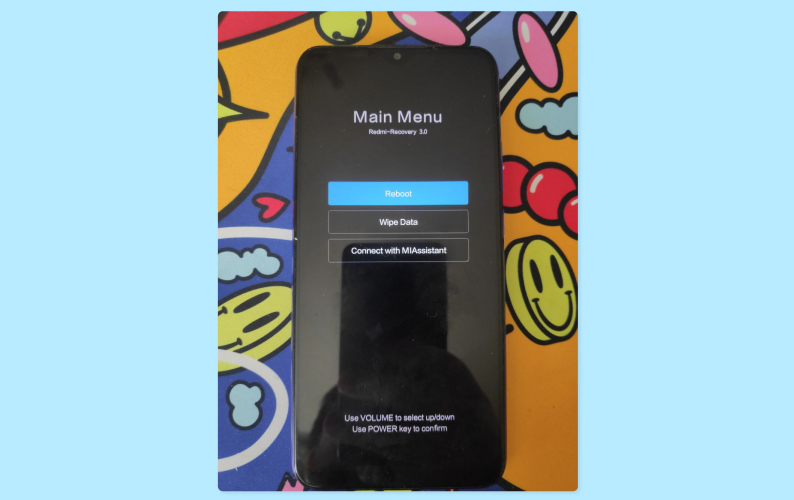
- Снова подождать, пока смартфон форматируется — это займет до 10 минут.
- Проверить, все ли в порядке — система должна стоять чистая и самая актуальная на момент форматирования.
После этих манипуляций на всякий случай стоит проверить обновления ОС. Для этого перейдите в «Настройки», дойдите до «Проверить обновления» и подтвердите все действия.
Через компьютер
Как ни странно, в этом случае потребуется компьютер или ноутбук, а также кабель USB — по беспроводной сети использовать способ не выйдет. ОС на ПК также должна быть не ниже Windows 7. Если все компоненты подготовлены, приступаем к пошаговому сбросу:
- Нужно скачать загрузочный файл фастбута на ПК с официального сайта.
- Разархивировать и установить программу.
- Подключить Сяоми к ПК через USB-кабель.
- Запустить командную строку на ПК. Для этого в поиске меню «Пуск» так и вводим — «Командная строка» или «cmd».
- В открывшемся терминале вводим последовательность команд, после каждой из которых нажимаем «Enter»:
- cd
- cd amd
- fastbood retoob
Если все действия совершены правильно, а команды введены без ошибок, смартфон уйдет в перезагрузку, а после нее выйдет из Fastboot.
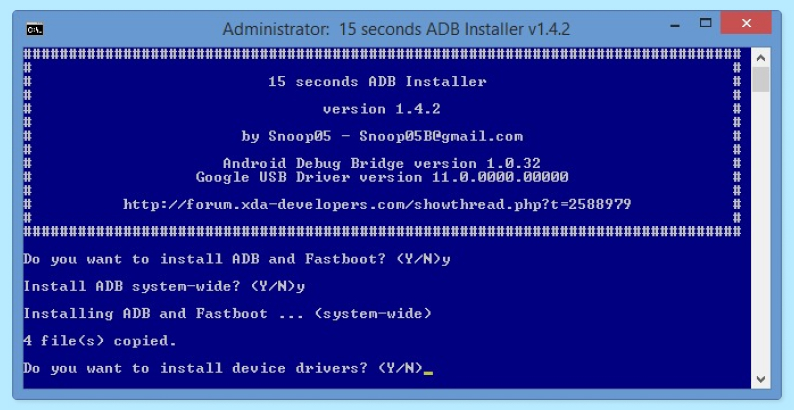
Как прошить смартфон Xiaomi через Fastboot
Проблем у опытного пользователя с прошивкой через Fastboot возникнуть не должно, но в первый раз процесс может оказаться не самым очевидным. Чтобы не возникло сложностей и неожиданностей, просто следуйте пошаговой инструкции.
Первый шаг: установка MiFlash
С официального сайта Xiaomi нужно скачать и установить вышеназванную программу. Устанавливать ее необходимо на диск С. После этого запустить установленную программу, а когда будет предложено обновить драйверы, согласиться на это действие. После установки и обновления перезагрузить компьютер.
Второй шаг: разблокировать загрузчик
Раньше для выполнения этого пункта было необходимо подавать заявку в поддержку Xiaomi и ждать ответа около недели, но сейчас это действие можно сделать без одобрения компании. Хотя подождать все равно немного придется. Выполните несколько действий:
- Свяжите смартфон с учетной записью Mi. Для этого нужно перейти в Расширенные настройки, затем «Для разработчиков» → «Статус загрузчика» → «Связать устройство с аккаунтом».
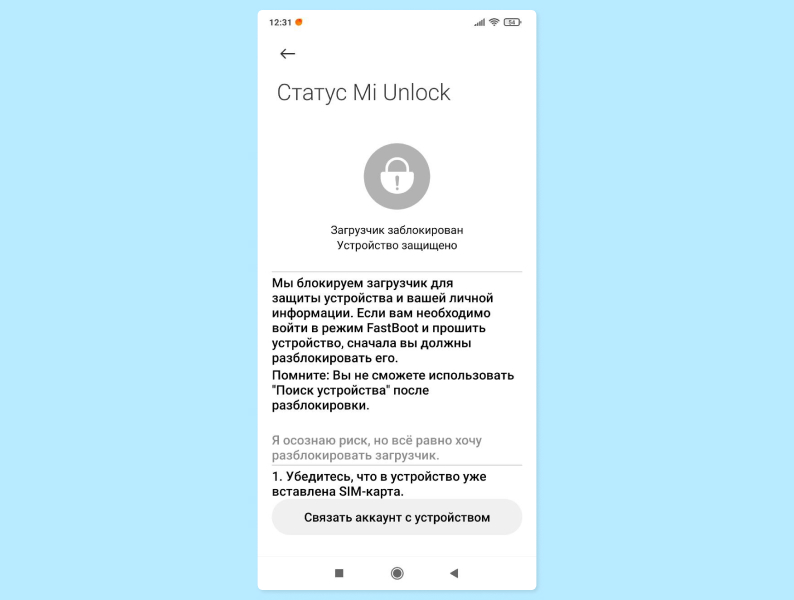
- Подождать... 360 часов. К сожалению, без этого никак, таково правило разработчика.
- Скачать еще одно приложение на ПК с сайта разработчика — Mi Flash Unlock.
- Открыть скачанную программу от имени администратора, переключить смартфон в режим Fastboot одним из методов, описанных в предыдущих блоках.
- Подключаем гаджет к ПК через USB-кабель, на экране компьютера будет отображен процесс разблокировки. Когда на дисплее отобразятся три зеленых кружка, процесс завершен.
Третий шаг: выбрать прошивку
На сайте разработчика выбрать подходящую для вашего гаджета прошивку и скачать ее. Нужной прошивки там может и не быть, в этом случае можно обратиться к сторонним, но обязательно проверенным ресурсам, таким как 4PDA. Главное правило — выбирать кастомку с возможностью установки через режим Fastboot. Скачивать дистрибутив, конечно, нужно на ПК, а не на смартфон.
Четвертый шаг: подготовка смартфона и подключение к компьютеру
Если фастбут на телефоне еще не включен, сделайте это снова. Кабелем USB подключаем гаджет к ПК.
Пятый шаг: запускаем процесс прошивки и готовимся открывать шампанское
Ничего сложного, но следовать инструкции нужно в точности, не отклоняясь от маршрута.
- Создать папку Flash в корне системного диска, чтобы получилось C:\flash.
- Распаковать в папку архив с прошивкой.
- Включить программу MiFlash.
- В программе MiFlash нажать Select и указать путь к распакованному дистрибутиву прошивки (C:\flash).
- Нажать кнопку Refresh.
- Выбрать чуть ниже вариант Clean All. Обратите внимание, что все данные с устройства будут удалены, так что до этого момента стоит сохранить важные данные на другое устройство или облачный диск.
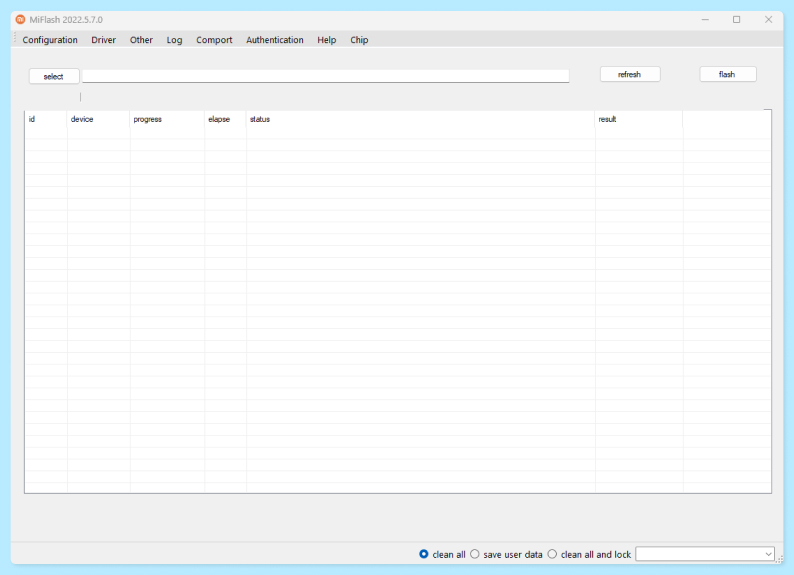
- Нажать на кнопку Flash, что запустит процесс перепрошивки. Не выключайте смартфон и не нажимайте на нем никакие кнопки до завершения процесса.
- Когда в поле Result появится надпись Success, смартфон уйдет в перезагрузку и включится уже с новой версией прошивки.
На этом все — гаджет работает на новой системе. Теперь его можно отключить от компьютера.
Реклама. Рекламодатель: ООО «МВМ»
2SDnjdvMVmm
*Информация о товарах, размещенная на «Эльдоблоге», не является публичной офертой. Цена товаров приведена справочно. С актуальными ценами на товары в соответствующем регионе вы можете ознакомиться на сайте eldorado.ru







